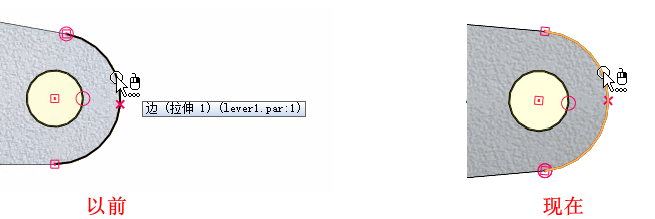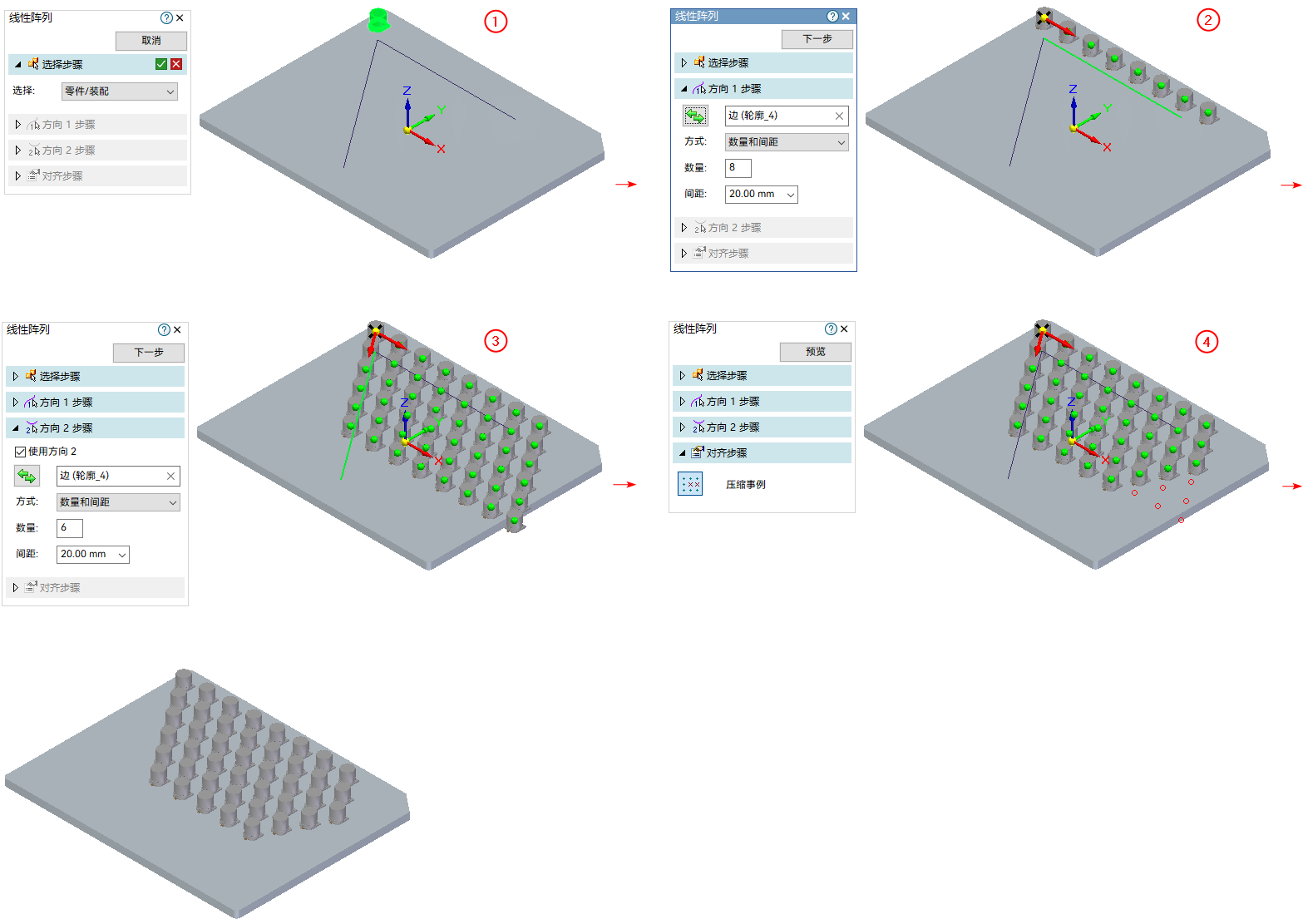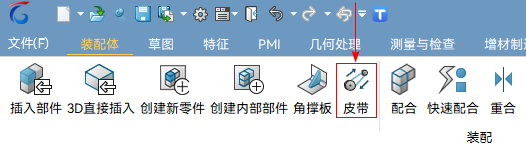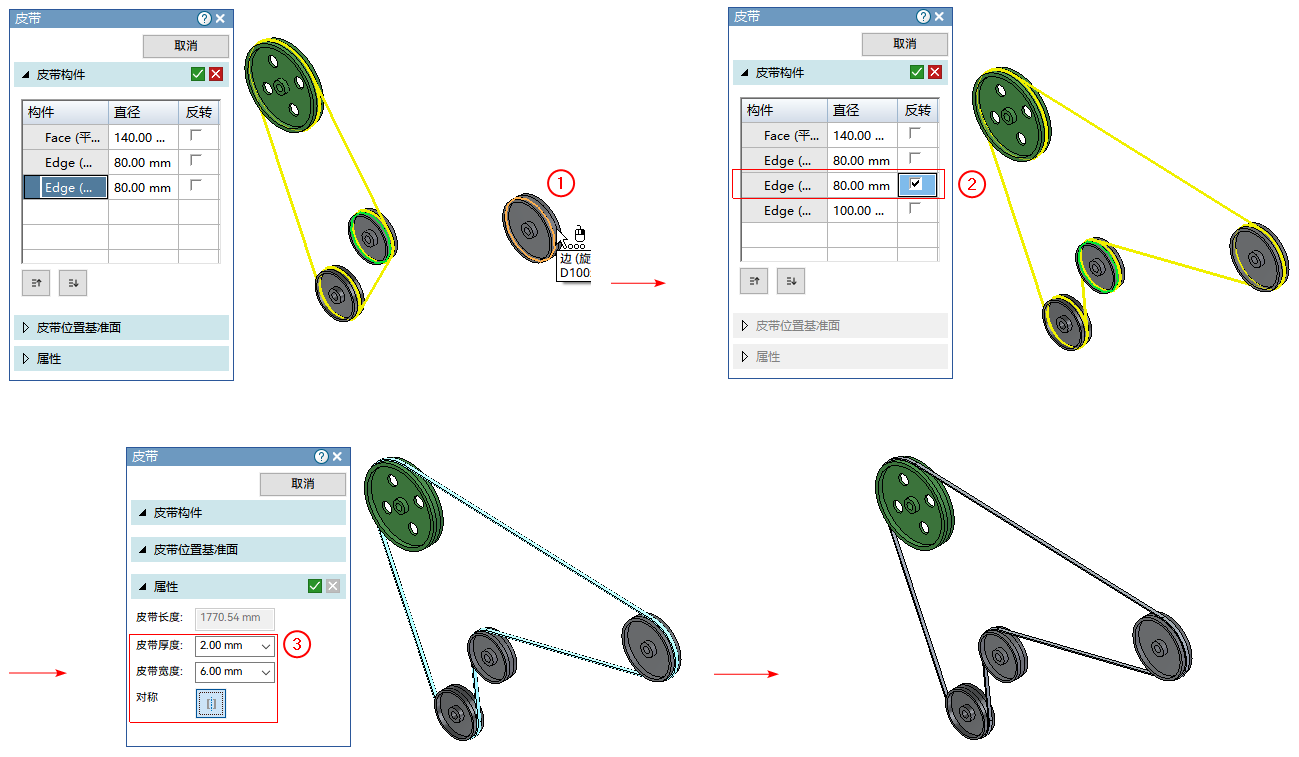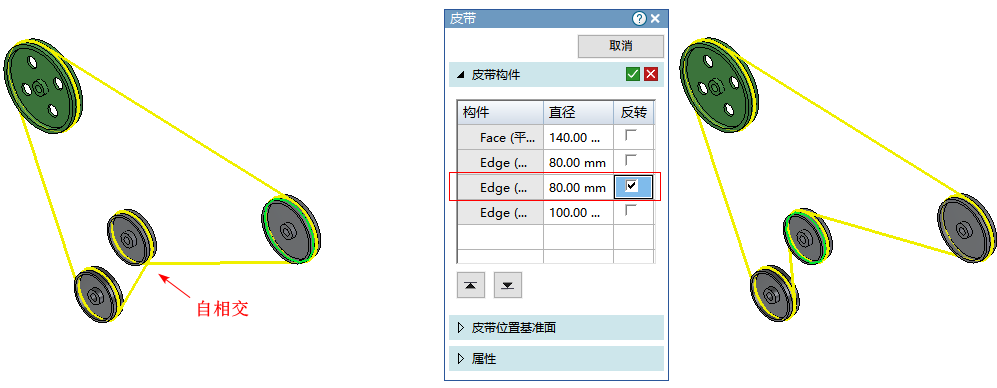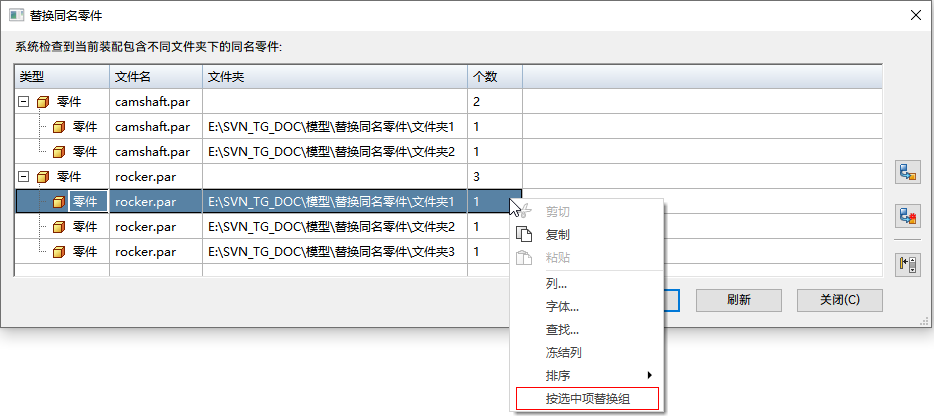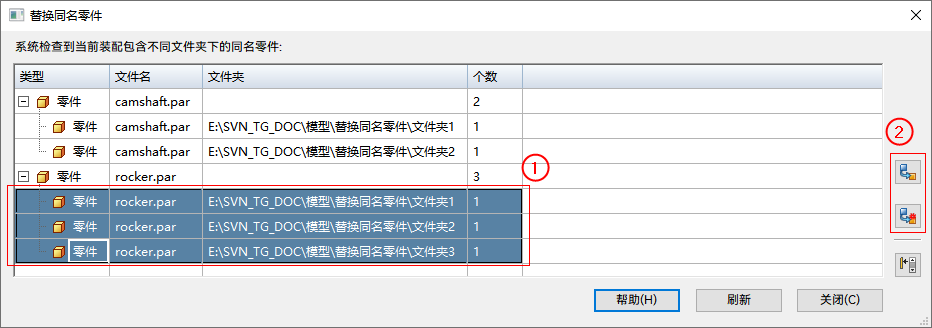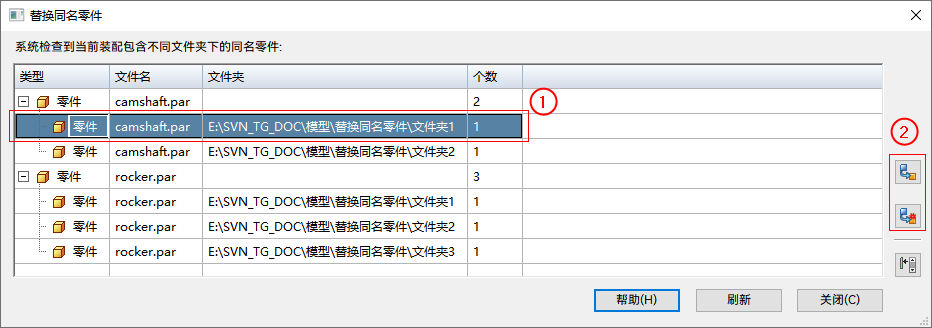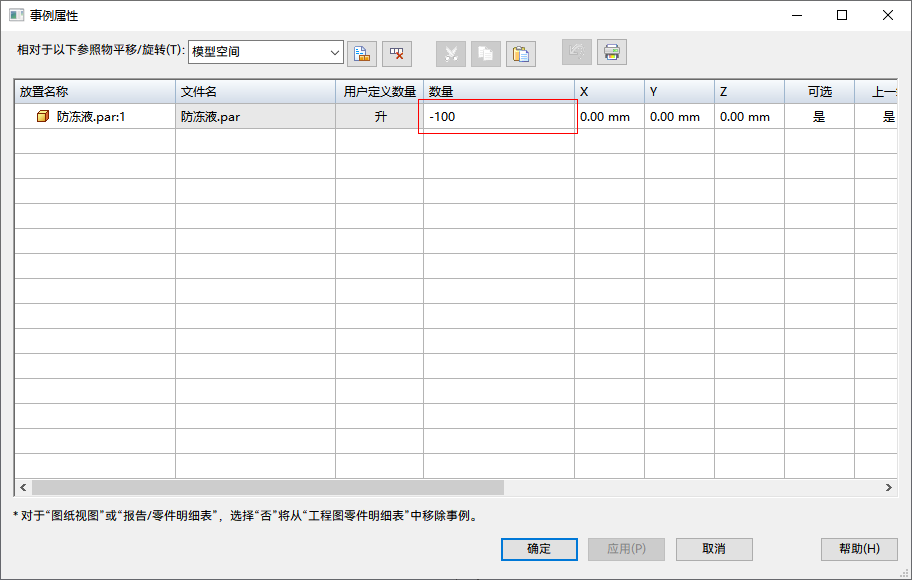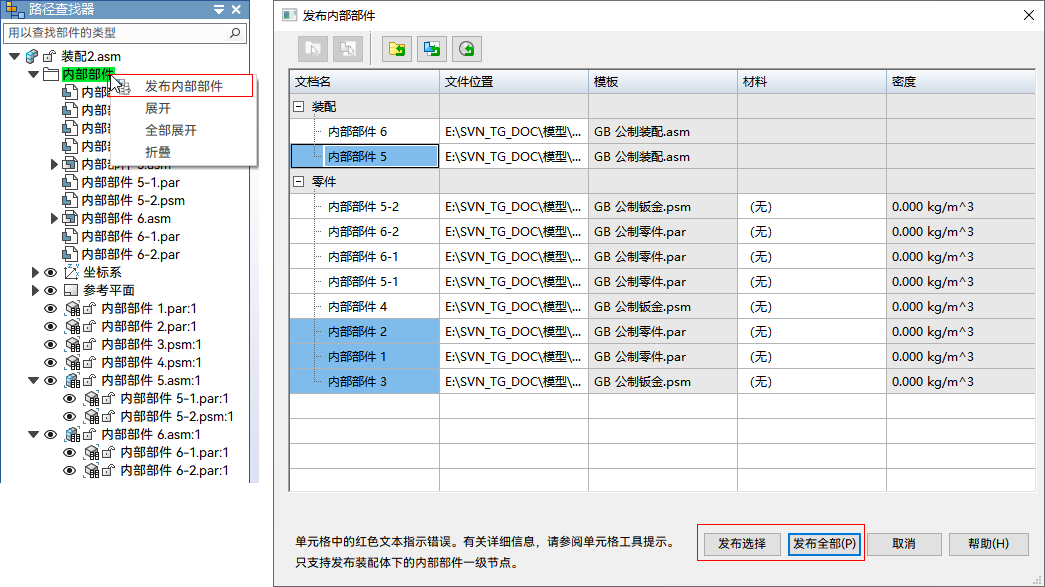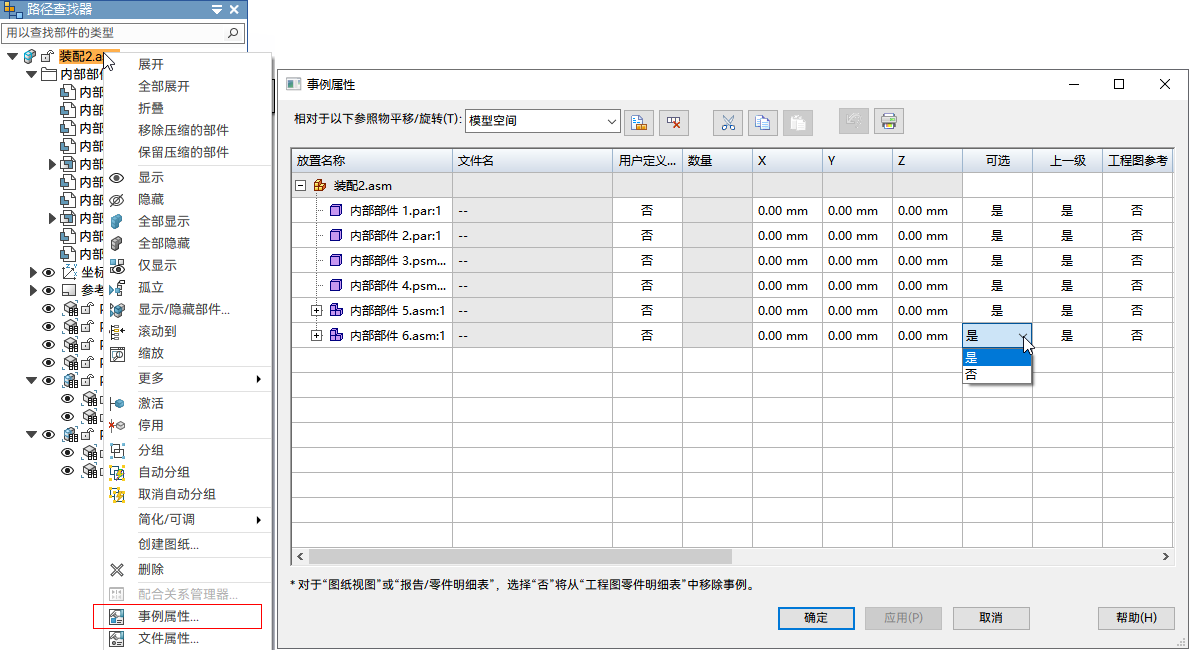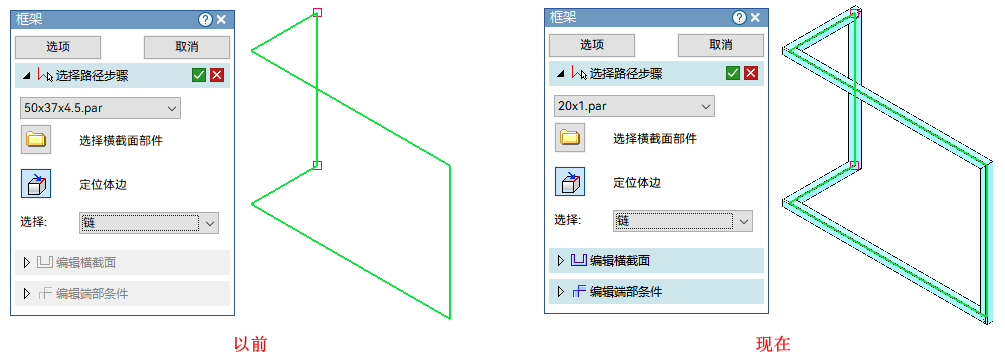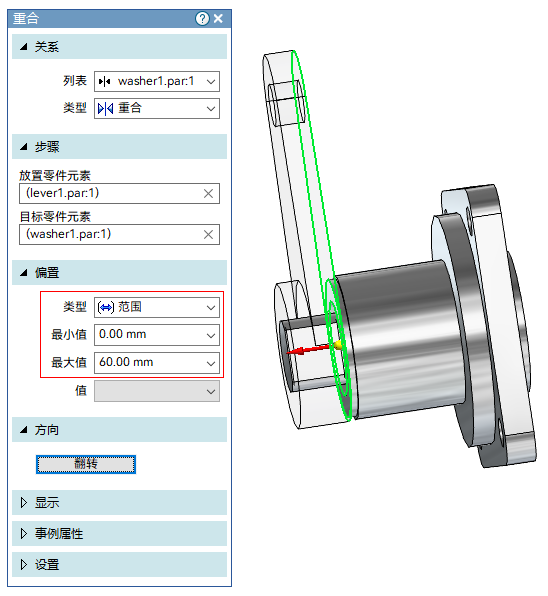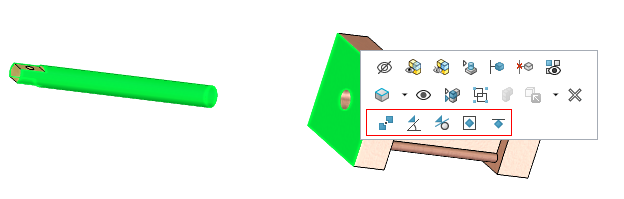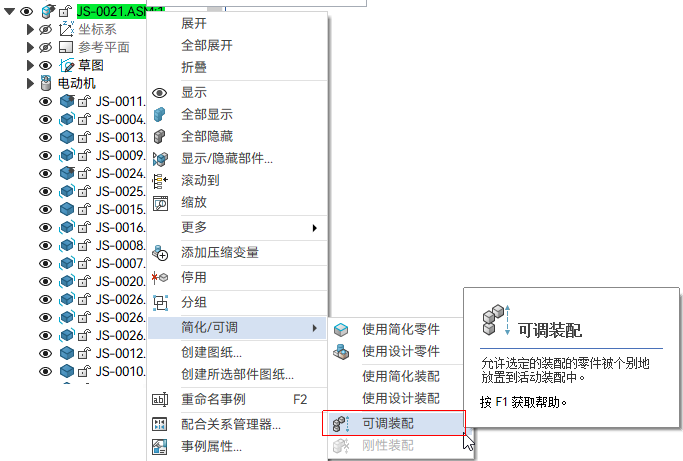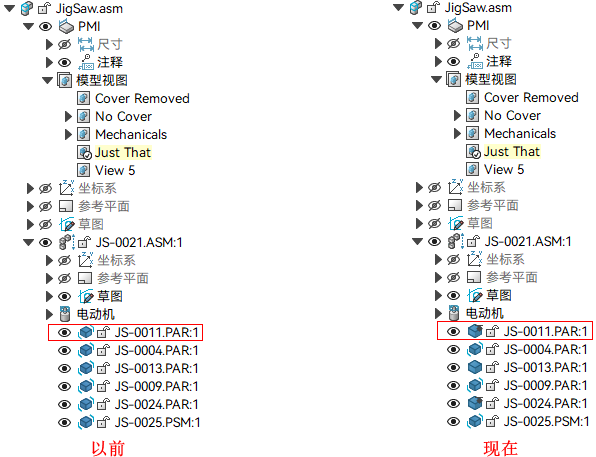装配
新增线性阵列命令
新增皮带命令
新增替换同名零件命令
虚拟部件的数量支持负数
内部部件发布功能增强
内部部件事例属性支持修改和定制
框架设计支持实时预览
编辑框架草图时自动隐藏框架实体
现在,编辑框架部件的2D或3D草图时,对应的框架实体会自动隐藏,为用户提供更简洁的操作界面。退出草图环境后,框架实体会自动显示。
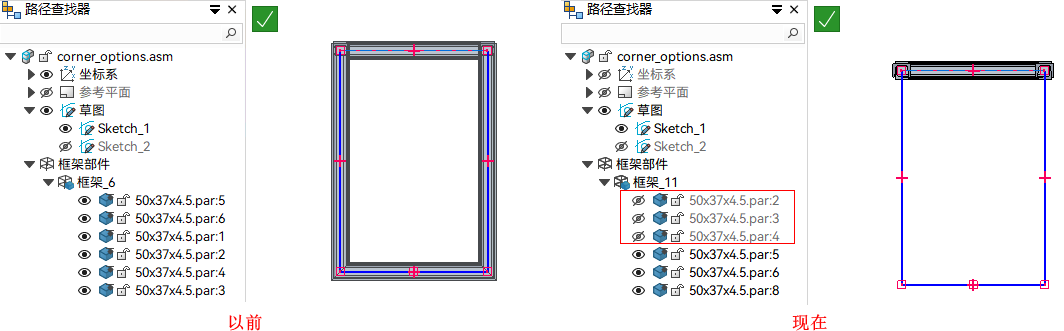
Note:
由角撑板命令生成的框架部件不支持自动隐藏和显示。
删除命令和压缩命令增强
删除命令和压缩命令已增强,支持对顶层装配的任意层级的零部件进行删除和压缩操作。以前,只支持对顶层装配的一级零部件进行删除和压缩。
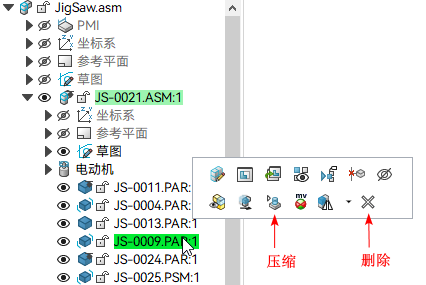
在装配中,使用选择工具的几何优先模式选择点、线、面进行删除时,会删除点、线、面所属的零部件。
更多信息,请参考:
配合关系中的偏置方向可视化
支持从关联工具条添加配合关系
添加配合关系时目标元素选择优化
添加配合关系时,现在可以直接选择被遮挡的目标元素,用户无需反复调整模型视角,如下图。
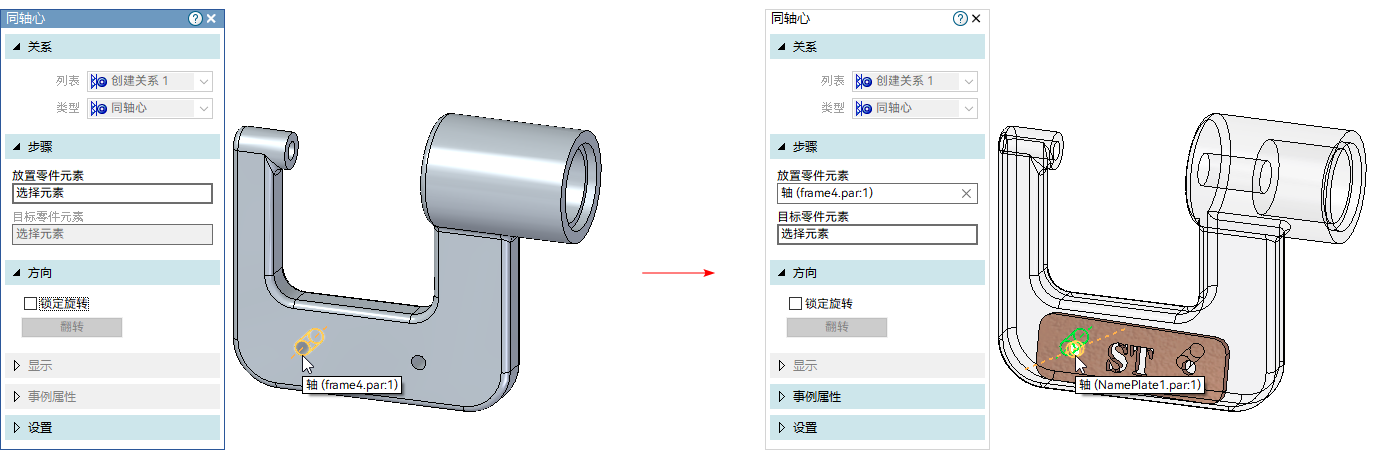
可调装配命令优化
右键旋转零件后不显示右键菜单
装配环境,可以通过鼠标右键单独旋转无任何约束的零件以观察或调整其角度。当鼠标右键释放时,右键菜单会弹出,影响后续操作。
现在,此问题已修复。使用鼠标右键旋转零件后,不会弹出右键菜单。
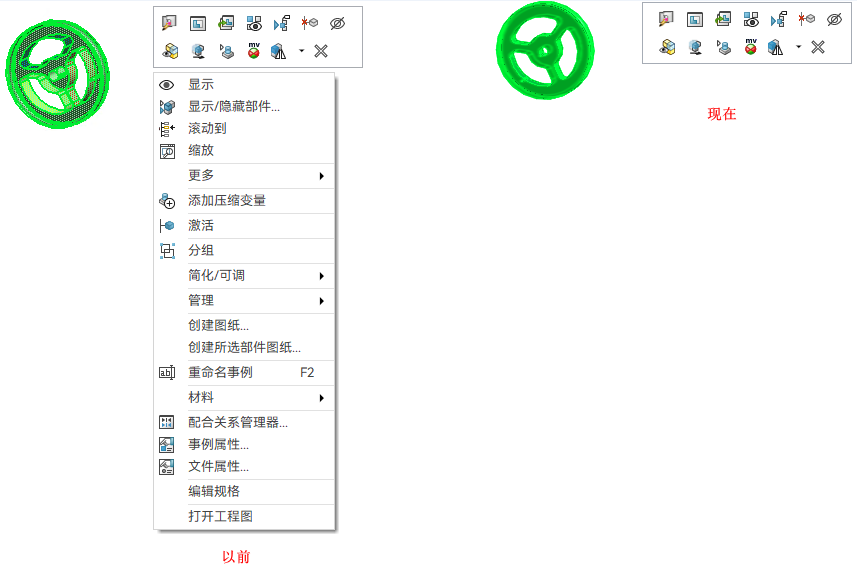
自动滚动装配路径查找器
现在,自动滚动装配路径查找器 (L)选项已默认开启。当用户在图形窗口中选择零部件时,路径查找器会自动定位到所选的零部件并高亮显示。
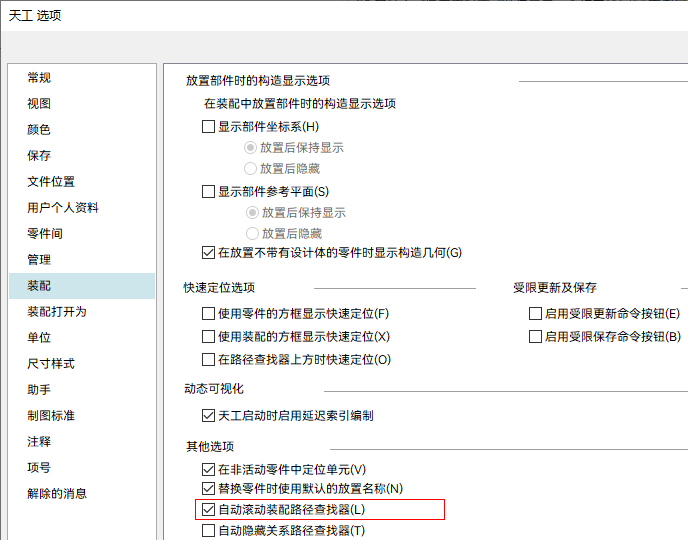
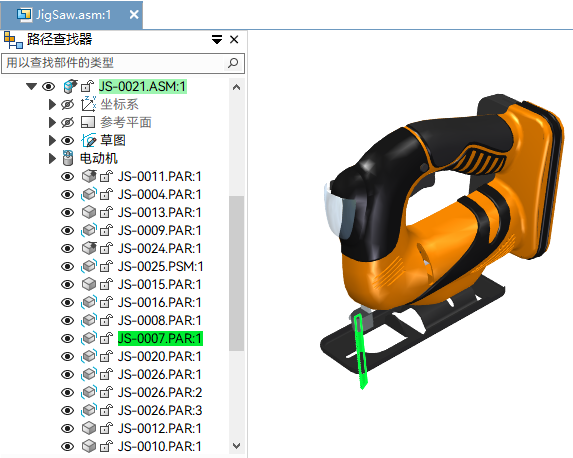
草图中的尺寸标注问题修复
以前,在装配中新建零件并原位编辑绘制草图或直接在装配中绘制草图,当草图轮廓与模型轮廓重叠时,智能尺寸难以选中草图轮廓进行标注。
现在,此问题已修复。标注尺寸时,草图是优先选择项。